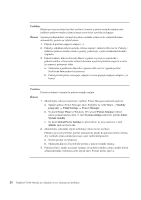Lenovo ThinkPad R500 (Czech) Service and Troubleshooting Guide - Page 29
Chyby, zpráv
 |
View all Lenovo ThinkPad R500 manuals
Add to My Manuals
Save this manual to your list of manuals |
Page 29 highlights
Chyby beze zpráv Problém: Po zapnutí počítače se na obrazovce nic neobjeví a počítač při spouštění nevydá žádný zvukový signál. Poznámka: Nejste-li si jisti, zda byl vydán zvukový signál, postupujte takto: 1. Stisknutím a podržením hlavního vypínače déle než 4 s vypněte počítač. 2. Počítač zapněte a znovu poslouchejte. Řešení: 1. Ověřte, že: v Je baterie správně instalována? v Je napájecí adaptér (~) připojený k počítači a je napájecí šňůra připojená do fungující elektrické zásuvky? v Je počítač zapnutý? (Ujistěte se o tom opětovným zapnutím hlavního vypínače.) 2. Je-li nastaveno heslo pro spuštění, postupujte takto: a. Stisknutím libovolné klávesy zobrazte výzvu k zadání hesla pro spuštění. Je-li jas obrazovky nízký, zvyšte jej stisknutím kombinace kláves Fn+Home. b. Zadejte správné heslo a stiskněte klávesu Enter. 3. Jestliže jsou uvedené body správně splněny a obrazovka je stále prázdná, nechte počítač opravit. Problém: Po zapnutí počítače se na prázdné obrazovce zobrazí pouze bílý kurzor. Řešení: Poznámka: Pokud jste pomocí softwaru pro vytváření diskových oblastí změnili některou diskovou oblast v jednotce pevného disku nebo jednotce SSD, mohlo dojít ke zničení informací o této diskové oblasti nebo hlavního zaváděcího záznamu. 1. Vypněte počítač a znovu jej zapněte. 2. Je-li na obrazovce nadále pouze kurzor, postupujte takto: v Pokud jste použili software k vytváření diskových oblastí, prozkoumejte diskovou oblast v jednotce pevného disku nebo jednotce SSD pomocí tohoto softwaru a v případě potřeby ji obnovte. v K uvedení systému do stavu od výrobce použijte pracovní plochu Rescue and Recovery nebo disky pro zotavení. Podrobné informace o obnově systému do stavu od výrobce najdete v části Kapitola 4, "Možnosti obnovy", na stránce 33. 3. Jestliže problém přetrvává, nechte počítač opravit. Kapitola 3. Řešení problémů s počítačem 19